რეესტრი არის ოპერაციული სისტემის საფუძველი, პარამეტრების მუდმივად მზარდი მონაცემთა ბაზა, რომელიც საშუალებას აძლევს Windows- ს იყოს ოპერაციული სისტემა. რეესტრის გარეშე, ოპერაციული სისტემა ვერ ასრულებს უმარტივეს ფუნქციებსაც კი, რჩება მხოლოდ უსარგებლო პროგრამების კრებული.
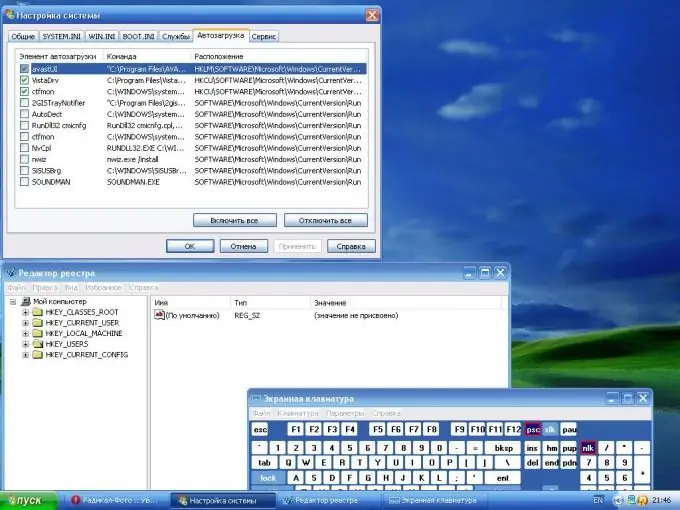
ინსტრუქციები
Ნაბიჯი 1
დააჭირეთ ღილაკს "დაწყება" მთავარ მენიუში შესასვლელად.
ნაბიჯი 2
შეიყვანეთ Regedit.exe საძიებო ზოლში რეესტრის რედაქტორის უტილიტის გამოსაყენებლად.
ნაბიჯი 3
შეარჩიეთ რეესტრის მნიშვნელობა HKEY_LOCAL_MACHINE SOFTWAREMicrosoftWindowsCurrentVersion წაშალეთ რეესტრის რედაქტორის ფანჯრის მარჯვენა მხარეს გადასაადგილებელი მენიუდან.
ნაბიჯი 4
იპოვნეთ განყოფილება, რომელიც წაიშლება.
გაითვალისწინეთ, რომ პროგრამების დამატება / ამოღება უნდა იყოს გამოყენებული თქვენს კომპიუტერში დაინსტალირებული პროგრამების ამოსაღებად ან შეცვლისთვის. ეს პროგრამა მდებარეობს მთავარი მენიუს მართვის პანელში. ამასთან, საკმაოდ ხშირია პროგრამის დეინსტალაციის ოპერაციის შემდეგ პროგრამის დეინსტალაციის დასრულებისთვის საჭირო გარკვეული ფაილების არარსებობის შესახებ შეტყობინებების დაკვირვება. დარჩენილი არასწორი ბმულების ამოღება გაასუფთავებს დირექტორიის ფიზიკურ სტრუქტურას დისკზე და უზრუნველყოფს სისტემის სწორად მუშაობას.
ნაბიჯი 5
განსაზღვრეთ რეესტრის მნიშვნელობა, რომელიც შეესაბამება ამოღებულ პროგრამას. თუ განყოფილების სახელის დადგენა შეუძლებელია, შეარჩიეთ DisplayName- ს შესაბამისი მნიშვნელობის პარამეტრი "რეესტრის რედაქტორის" უტილიტის სერვისის მენიუში გადახვევით. ამ მნიშვნელობის პარამეტრი აჩვენებს პროგრამების დამატება / ამოღება ინსტრუმენტის ხილულ სტრიქონს.
ნაბიჯი 6
გამოიყენეთ სერვისული მენიუ "რეესტრი" საჭირო რეესტრის გასაღების გასატანად და სარეზერვო ასლის შესაქმნელად. აირჩიეთ.reg როგორც შენახული დანაყოფის გაფართოება შესაძლო მომავალი იმპორტისთვის. ყურადღება მიაქციეთ იმ ადგილის დაცვას, სადაც შენახულია რეესტრის გასაღები.
ნაბიჯი 7
წაშალეთ არჩეული რეესტრის გასაღები და მისი მნიშვნელობის ყველა პარამეტრი. დარწმუნდით, რომ წაშალეთ არჩეული რეესტრის გასაღები და არა მთელი "დეინსტალაცია" ბლოკი.
ნაბიჯი 8
გაიარეთ რეესტრის რედაქტორის უტილიტა.
ნაბიჯი 9
დარწმუნდით, რომ არასწორი პროგრამის ბმული არ ჩანს პროგრამების დამატება / ამოღება ინსტრუმენტში.






